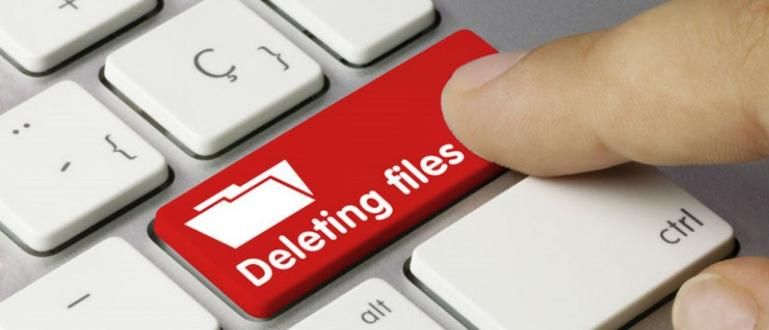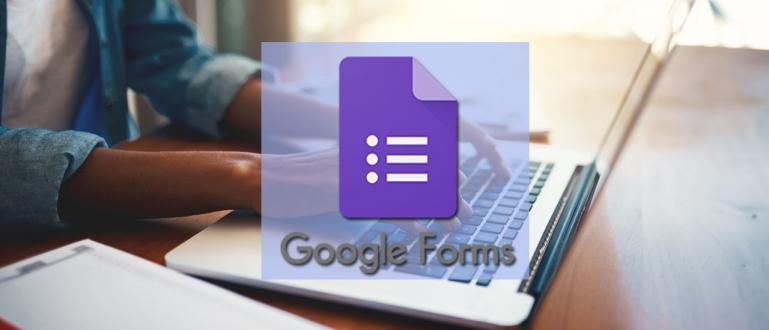एंड्रॉइड के लिए, जिसमें अभी भी 4GB से 16GB के बीच इंटर्नल हो सकते हैं, कभी-कभी उन्हें समस्या होती है जब वे नए एप्लिकेशन इंस्टॉल करना चाहते हैं, अर्थात् "आपका स्टोरेज डिवाइस भरा हुआ है" जिसका अर्थ है कि आपकी आंतरिक मेमोरी भर गई है।
आधुनिक समय में, हम अक्सर एंड्रॉइड को एक शानदार आंतरिक मेमोरी क्षमता के साथ पाते हैं। हम अक्सर विभिन्न उन्नत एंड्रॉइड पर 16GB से 128GB तक सुनते हैं, लेकिन उन Android के लिए जिनमें अभी भी 16GB से कम इंटर्नल हो सकते हैं, कभी-कभी उन्हें समस्या होती है जब वे नए एप्लिकेशन इंस्टॉल करना चाहते हैं, अर्थात् "आपका संग्रहण उपकरण भर गया है"जिसका अर्थ है कि आपकी आंतरिक मेमोरी भरी हुई है।
लेकिन रुकिए, अगर आपको लगता है कि आपको केवल कुछ एप्लिकेशन इंस्टॉल करने हैं, केवल एक ही गेम है, तो आप भ्रमित होंगे। यह बाधा अक्सर सुनने को मिलती है या हम भी पीड़ितों में से एक हैं। इस मौके पर समाधान पर चर्चा करूंगा भंडारण कुछ एप्लिकेशन होने के बावजूद Android भरा हुआ है। यहां राहत देने के 6 शक्तिशाली तरीके दिए गए हैं भंडारण पूरी तरह से स्टॉक एंड्रॉइड।
- 8 जीबी की एंड्रॉइड मेमोरी कैसे बचाएं
- पूर्ण Android मेमोरी समाधान भले ही आप कई एप्लिकेशन इंस्टॉल न करें
ये पहले से भरे हुए Android संग्रहण को खाली करने के 6 प्रभावी तरीके हैं
राहत का उपाय करने से पहले भंडारण नीचे पूर्ण Android, यह आपके लिए अच्छा होगाबैकअप इंटरनल मेमोरी से लेकर एक्सटर्नल मेमोरी या एसडी कार्ड तक की कुछ महत्वपूर्ण फाइलें। यह केवल एक वैकल्पिक कदम है, क्योंकि यह आशंका है कि कुछ महत्वपूर्ण फाइलें भी हटा दी जाएंगी।
मेमोरी कार्ड में फ़ाइलों का बैकअप कैसे लें
- अपने फोन पर फाइल मैनेजर खोलें।

- चुनें आंतरिक स्टोरेज.

- उन फ़ाइलों को स्थानांतरित करें जिन्हें आप महत्वपूर्ण समझते हैं बाह्य भंडारण या मेमोरी कार्ड।

हॊ गया। अब आप सामग्री को सुरक्षित रूप से निकाल सकते हैं भंडारण आपका Android पहले से ही ओवरलोड है। यहाँ कदम हैं:
1. थंबनेल फ़ोल्डर में सभी फाइलें हटाएं
राहत के लिए पहला उपाय भंडारण पूर्ण Android फ़ोल्डर में सभी फ़ाइलों को हटाना है थंबनेल. यह फ़ोल्डर अक्सर के रूप में प्रकट होता है बैकअप या कैश हम जो तस्वीरें लेते हैं या जो हम देखते हैं उससे। और कभी-कभी यह फ़ोल्डर काफी जगह लेता है और कारण बन सकता है भंडारण पूर्ण इसलिए आप इसे हटा दें।
- प्रवेश करना आंतरिक स्टोरेज अपने Android पर फ़ाइल प्रबंधक के साथ फिर से चुनें आंतरिक स्टोरेज और DCIM या चित्र फ़ोल्डर दर्ज करें

- इसके बाद आप फोल्डर दर्ज करें थंबनेल और उसमें मौजूद सभी फाइलों को डिलीट कर दें।

2. सभी ऐप्स से कैशे फ़ाइलें साफ़ करें
कैश एक फाइल है जो अस्थायी है लेकिन कभी-कभी हमारी आंतरिक मेमोरी में काफी जगह लेती है, जिसके परिणामस्वरूप पूर्ण आंतरिक मेमोरी होती है। इसे ठीक करने का तरीका, आप बस साफ कर सकते हैं कैश प्रत्येक एप्लिकेशन का एक-एक करके, लेकिन इसमें बहुत समय लगेगा, इसलिए मैं एक ऐसा एप्लिकेशन प्रदान करूंगा जो आपको साफ करने में मदद कर सके कैश.
- ऐप डाउनलोड करें ऐप कैश क्लीनर इससे पहले।
 ऐप्स उत्पादकता इन्फोलाइफ एलएलसी डाउनलोड करें
ऐप्स उत्पादकता इन्फोलाइफ एलएलसी डाउनलोड करें - डाउनलोड करने के बाद, एप्लिकेशन खोलें और "क्लिक करें"शुरू".

- तो आप बस क्लिक करें सभी साफ करें ताकि सभी कैश खो गया है और आपकी आंतरिक स्मृति को व्यापक बनाता है।

3. ऐप्स को एसडी कार्ड में ले जाएं
एसडी कार्ड में एप्लिकेशन ले जाने से आंतरिक मेमोरी पर अधिक स्थान मिल सकता है और यह एक समाधान है भंडारण एंड्रॉइड भरा हुआ है क्योंकि एप्लिकेशन एसडी कार्ड पर संग्रहीत किया जाएगा जो आंतरिक मेमोरी में खाली स्थान के विस्तार का कारण बनता है।
- सेटिंग्स में जाएं फिर चुनें ऐप्स, या कभी-कभी ऐप मैनेजर कहा जाता है।

- इसके बाद आप चुनें कि आप किस एप्लिकेशन को एसडी कार्ड में ले जाना चाहते हैं, फिर "चुनें"एसडी कार्ड में ले जाओ".

4. आंतरिक मेमोरी क्षमता बढ़ाने के लिए एसडी कार्ड तो मीडिया को चालू करना
राहत पाने के लिए बेहद कारगर है ये चौथा उपाय भंडारण पूर्ण Android, लेकिन आपके पास पहुंच होनी चाहिए जड़ इसे करने के लिए। यदि आपके पास अभी भी वारंटी है तो यह चौथी विधि अनुशंसित नहीं है क्योंकि जड़ वारंटी के नुकसान के परिणामस्वरूप। इस पुनर्विभाजन का लाभ यह है कि हम यह निर्धारित कर सकते हैं कि आंतरिक मेमोरी का समर्थन करने वाले स्टोरेज मीडिया बनने के लिए हम कितनी मेमोरी का उपयोग करेंगे ताकि हम जो एप्लिकेशन इंस्टॉल करना चाहते हैं वह अधिक हो सके।
याद दिलाने की जरूरत है, यदि आपके Android के साथ कुछ अनहोनी होती है तो हम इसके लिए ज़िम्मेदार नहीं हैं। लेकिन मैंने खुद इसे आजमाया है और परिणाम संतोषजनक हैं।
ऐसा करने की शर्तें हैं:
- 4GB से ऊपर के आकार वाला SD कार्ड और 4 से ऊपर का वर्ग। वास्तव में 2GB SD कार्ड के लिए यह भी ठीक है लेकिन अनुशंसित नहीं है।
- Android जो किया गया हैजड़.
- अपार्टेड ऐप डाउनलोड करें
- करना बैकअप एसडी कार्ड पर फाइलों पर। यह वैकल्पिक है लेकिन मैं इसकी अत्यधिक अनुशंसा करता हूं क्योंकि एक चरण है जहां हमें एसडी कार्ड को प्रारूपित करने की आवश्यकता होती है जिससे सभी फाइलें खो जाती हैं।
कदम:
- मेनू दर्ज करें समायोजन फिर चुनें "भंडारण"

इसके बाद आप अपने एसडी कार्ड की तलाश करें एसडी कार्ड निकालो. आप भी कर सकते हैं मिटाएं पहले अगर तुम चाहो।

आपके करने के बाद एसडी कार्ड निकालोपर क्लिक करें, उसके बाद पहले डाउनलोड किए गए अपार्टेड एप्लिकेशन को खोलें और तीन विभाजन बनाने के लिए हरे बटन को तीन बार दबाएं। असल में दो ही काफी है लेकिन तीसरा के लिए है स्वैप राम.

- एक बार जब आप इसे तीन में विभाजित कर लेते हैं, तो आपको प्रत्येक सिस्टम विभाजन को बदलने की आवश्यकता होगी FAT32, EXT2, तथा स्वैप. उसके बाद आप प्रत्येक विभाजन के आकार को समायोजित करना शुरू कर सकते हैं जिसे आप प्रत्येक विभाजन पर वृत्त को खिसका कर बनाते हैं। उपयोगकर्ता के आधार पर प्रत्येक विभाजन के आकार के लिए यहां कुछ सुझाव दिए गए हैं कि दूसरा विभाजन बड़ा है या छोटा, लेकिन यदि आप उपयोग करते हैं Link2SD, आपको इसे बहुत बड़ा बनाने की आवश्यकता नहीं है। लेकिन अगर आप इस्तेमाल करते हैं माउंट्स2एसडी आपको इसे बड़ा बनाना है।
16GB माइक्रोएसडी: FAT32 (10GB), EXT2 (5GB), स्वैप (256MB)
8GB माइक्रोएसडी: FAT32 (4GB), EXT2 (3.3GB), स्वैप (256MB)
माइक्रोएसडी 4GB: FAT32 (1.7GB), EXT2 (2GB), स्वैप (128MB)
2GB माइक्रोएसडी: FAT32 (500MB), EXT2 (1.4GB), स्वैप मुझे नहीं लगता कि यह आवश्यक है।
- इसे सेट करने के बाद आप बस बटन दबाएं परिवर्तन लागू करें.

बात यहीं खत्म नहीं होती है, तो आपको यह करना होगा संपर्क आंतरिक मेमोरी और एसडी कार्ड के बीच।
5. Link2SD का उपयोग करना
Link2sd के साथ आप एप्लिकेशन को आंतरिक रूप से संग्रहीत करेंगे लेकिन डेटा दूसरे sd कार्ड विभाजन पर संग्रहीत किया जाएगा।
Link2SD एप्लिकेशन डाउनलोड करें।
 ऐप्स उत्पादकता Bülent Akpinar डाउनलोड करें
ऐप्स उत्पादकता Bülent Akpinar डाउनलोड करें एप्लिकेशन खोलें, एक अधिसूचना होगी कि दूसरे विभाजन का पता चला है और एक बना देगा लिपि.
समाप्त होने पर, आप बस क्लिक करें बहु-चयन विकल्प.

- क्लिक सभी का चयन करे यदि आपके पास कई एप्लिकेशन हैं ताकि यह जटिल न हो।

- फिर से विकल्प पर क्लिक करें और फिर चुनें लिंक बनाएं.

- सभी विकल्पों की जाँच करें और चुनें ठीक है.

इस तरह आपके एप्लिकेशन का कुछ डेटा दूसरे विभाजन और आंतरिक मेमोरी के विस्तार के प्रभाव में संग्रहीत किया जाएगा, ताकि आप अधिक गेम इंस्टॉल कर सकें। अधिक से अधिक इष्टतम होने के लिए, यह करने की अनुशंसा की जाती है रीबूट ऐसा करने के बाद Android पर, क्योंकि कभी-कभी ऐसे ऐप्स होते हैं जो जबरन बंद, लेकिन बाद में रीबूट एप्लिकेशन सामान्य रूप से चलेगा।
6. माउंट्स2एसडी का उपयोग करना
माउंट्स2एसडी का उपयोग करके आपका एप्लिकेशन एसडी कार्ड पर 90% तक संग्रहीत किया जाएगा, इसलिए यह केवल आंतरिक पर बहुत कम जगह लेता है। यहां मैं दोनों को सुनिश्चित करने के लिए EX3 विभाजन का उपयोग करता हूं, यदि आप पहले से ही EX2 का उपयोग करते हैं तो आप इसे अलग में बदल सकते हैं, भले ही EX2 कभी-कभी उपयोग किया जा सकता है।
- सबसे पहले, पहले Mounts2SD एप्लिकेशन इंस्टॉल करें। एप्लिकेशन इंस्टॉल करें और खोलें फिर विकल्प बटन पर क्लिक करें अनुप्रयोग सेटिंग.

- स्टार्टअप स्क्रिप्ट स्थापित करें पर क्लिक करें

- सेटिंग्स से बाहर निकलें, दूसरे टैब पर जाएं और फिर एप्लिकेशन, लाइब्रेरी, डेटा और दल्विक कैश देखें और सूची देखें।

- फिर से ड्राइवर की तलाश करें और दूसरा विभाजन चुनें जिसे हमने बनाया है। यहां EXT3 का उपयोग करते हुए एक उदाहरण के रूप में आप जीवित रहने के बाद EXT2 का भी उपयोग कर सकते हैं रीबूट आपका एंड्रॉइड।

- यह परिणाम है:

- इसके बाद आपको ऐसा करने की जरूरत नहीं है संपर्क फिर से क्योंकि एप्लिकेशन स्वचालित रूप से दूसरे विभाजन में स्थापित हो जाएगा।
ऊपर के पांच तरीकों के साथ भंडारण Android जो पहले भरा हुआ था वह व्यापक होगा और नए अनुप्रयोगों से भरे जाने के लिए तैयार होगा। हालाँकि, यह संभव है कि बाद में आपकी आंतरिक मेमोरी फिर से भर जाए। इसका अनुमान लगाने के लिए, आप बेहतर रूप से 128GB जैसी सुपर बड़ी आंतरिक मेमोरी के साथ एक नया एंड्रॉइड फोन खरीदते हैं, तो पूर्ण मेमोरी के बारे में आपकी सभी शिकायतें गायब हो जाएंगी।

 ऐप्स उत्पादकता Bülent Akpinar डाउनलोड करें
ऐप्स उत्पादकता Bülent Akpinar डाउनलोड करें